今天小编分享一下win10系统无法安全弹出移动硬盘问题的处理方法,在操作win10电脑的过程中常常不知道怎么去解决win10系统无法安全弹出移动硬盘的问题,有什么好的方法去处理win10系统无法安全弹出移动硬盘呢?今天本站小编教您怎么处理此问题,其实只需要返回电脑的桌面界面,然后找到桌面的计算机图标并右键点击,在下滑菜单中选择属性选项。 在打开的计算机属性窗口中,点击左侧菜单栏中的设备管理器选项。就可以完美解决了。下面就由小编给你们具体详解win10系统无法安全弹出移动硬盘的图文步骤:
步骤
返回电脑的桌面界面,然后找到桌面的计算机图标并右键点击,在下滑菜单中选择属性选项。
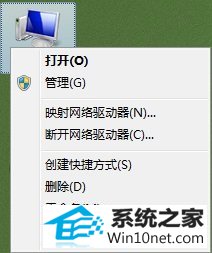
在打开的计算机属性窗口中,点击左侧菜单栏中的设备管理器选项。
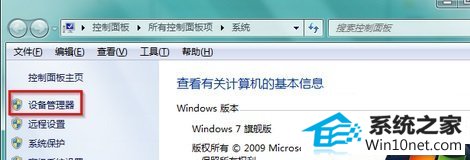
在弹出来的窗口中,点击左侧菜单中的磁盘驱动器,然后找到其中的移动硬盘所在的选项,例如小编这里的是TosHiBA TransMemory UsB device,然后双击打开它。

接下来便会弹出如下图中所示的移动硬盘的属性窗口了,切换到策略这一栏中,然后将快速删除选中,点击确定退出窗口即可。
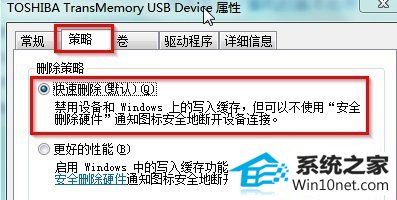
上述就是在win10系统分钟移动硬盘无法弹出的图文步骤。用户只要通过设备管理器就可以轻松解决此问题了。
通过上述操作教程我们不难看出,如果你的电脑出现无法安全删除移动设备时,那么就有可能是因为系统默认配置不正确造成的,可通过上述方法就很容易的被解决了。
------分隔线------
- 相关系统
- Win10纯净版系统下载












